Acer VERITON T430, VERITON E430, VERITON M6630G, VERITON X4620G, VERITON D830 User Manual [ja]
...Page 1
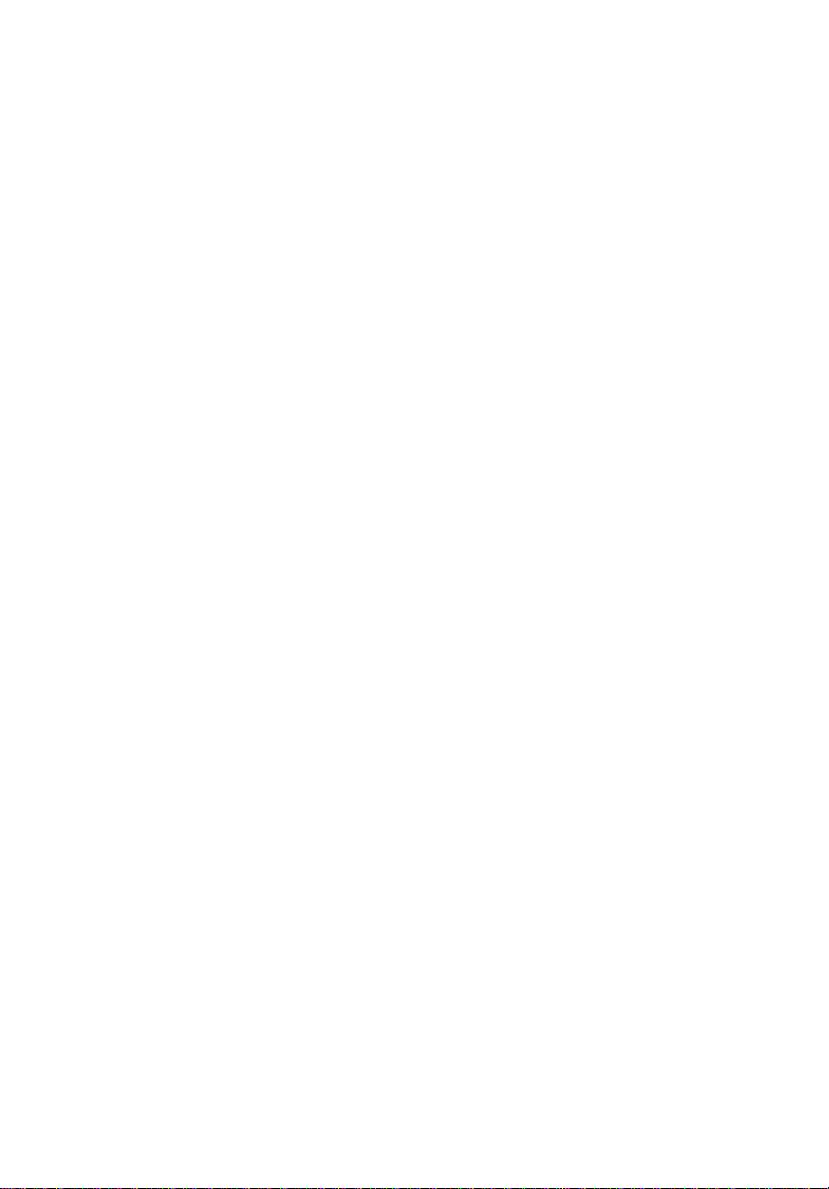
Veriton シリーズ
ユーザーズマニュアル
VT002
Page 2
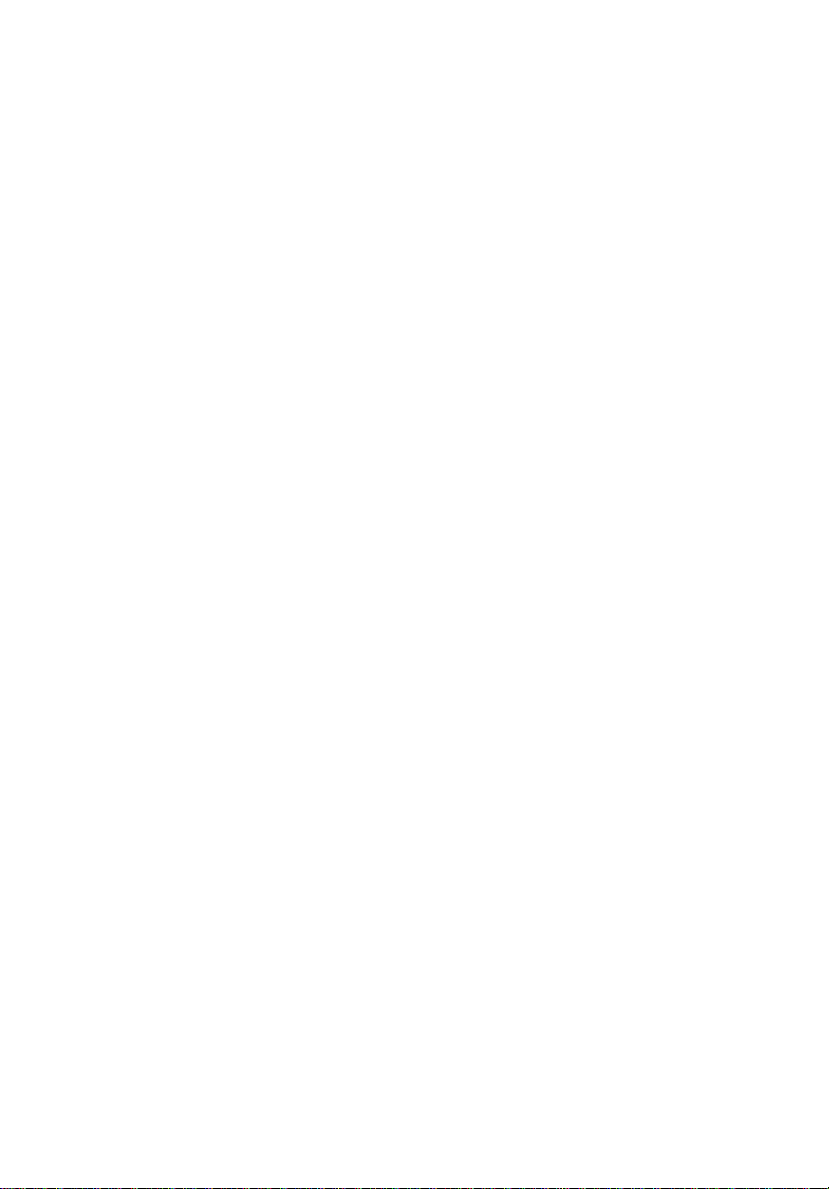
Copyright © 2012
無断複製を禁止します。
Veriton シリーズ ユーザーズマニュアル
初版: 2012 年 4 月
Veriton シリーズ デスクトップコンピュータ
モデル番号 : _______________________________________
シリアル番号 : _____________________________________
購入日 : ___________________________________________
購入場所 : _________________________________________
http://registration.acer.com で製品登録をしていただくことによって、安全に、より快適に製品
をお使いいただけます。
Page 3
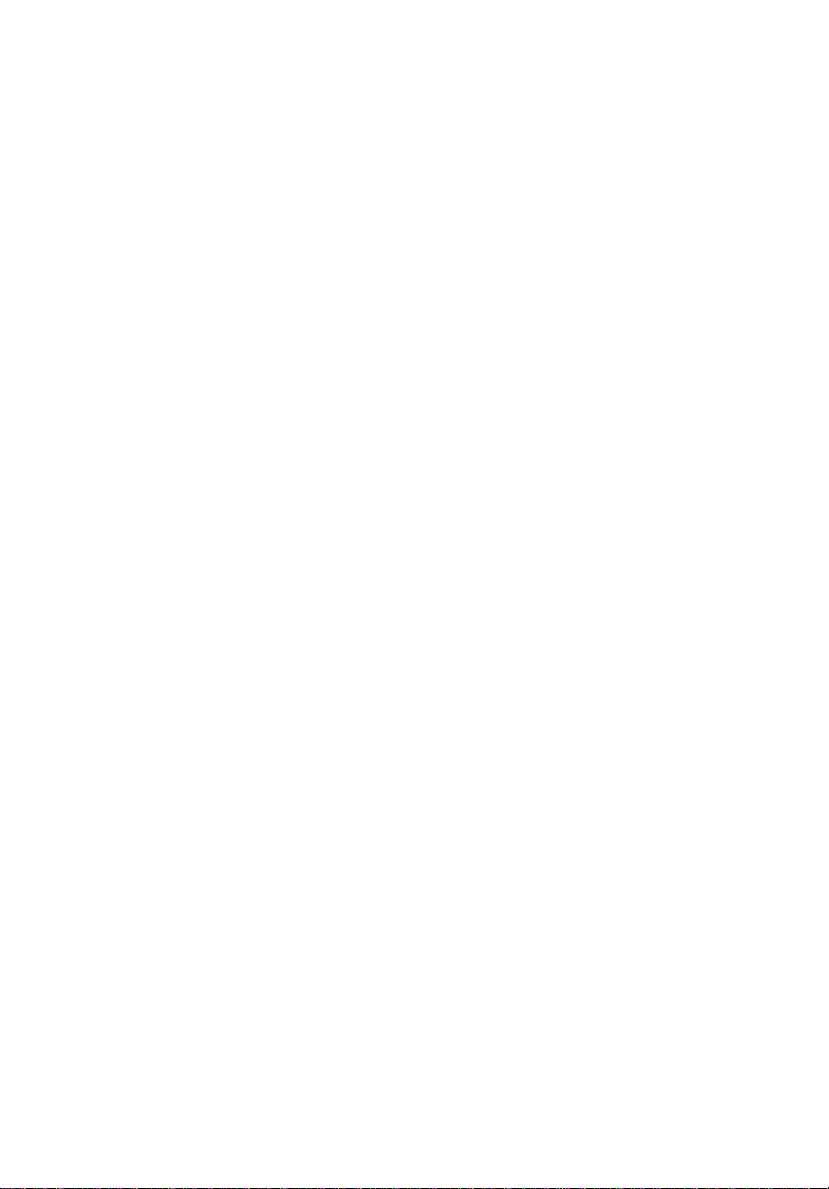
本製品を安全かつ快適にお使いいた だくために
安全に関するご注意
以下の内容を良くお読み頂き、指示に従ってください。 この文書は将来いつでも参
照できるように保管しておいてください。 本製品に表示されているすべての警告事
項および注意事項を遵守してください。
製品のお手入れを始める前に、電源を切ってください。
本製品を清掃するときは、電源コードをコンセントから引き抜いてください。液体
クリーナーまたはエアゾールクリーナーは使用しないでください。水で軽く湿らせ
た布を使って清掃してください。
警告
• 本製品が水溶液に触れるおそれのある所で使用しないでください。
• 本製品は、安定したテーブルの上に置いてください。不安定な場所に設置す
ると製品が落下して、重大な損傷を招く恐れがありますのでご注意ください。
• スロットおよび通気孔は通気用に設けられています。これによって製品の確
実な動作が保証され、過熱が防止されています。これらをふさいだり、
カバーをかけたりしないでください。従って、ベッド、ソファーなどの不安
定な場所に設置して、これらがふさがることがないようにしてください。本
製品は、暖房器の近くでは絶対に使用しないでください。また、適切な通風
が保証されないかぎり、本製品をラックなどに組み込んで使用することは避
けてください。
• キャビネットのスロットから物を押し込まないでください。高圧で危険な個
所に触れたり部品がショートしたりして、火災や感電の危険を招く恐れがあ
ります。
• 内部パーツが破損したり、バッテリー液が漏れたりする場合がありますので、
本製品は必ず安定した場所に設置してください。
iii
電力の使用
• ラベルに表示されている定格電圧の電源をご使用ください。ご不明な点があ
る場合は、弊社のカスタマーサービスセンターまたは現地の電気会社にお問
い合わせください。
• 電源コードの上に物を置かないでください。また、電源コードは踏んだり
引っ掛けやすいところに配置しないでください。
• 延長コードを使うときは、延長コードに接続された電気製品の定格電流の合
計が延長コードに表示された許容の定格電流以下になるように注意してくだ
さい。また、コンセントに差し込んだすべての製品が定格電流の合計の許容
範囲を超えないようにご注意ください。
Page 4
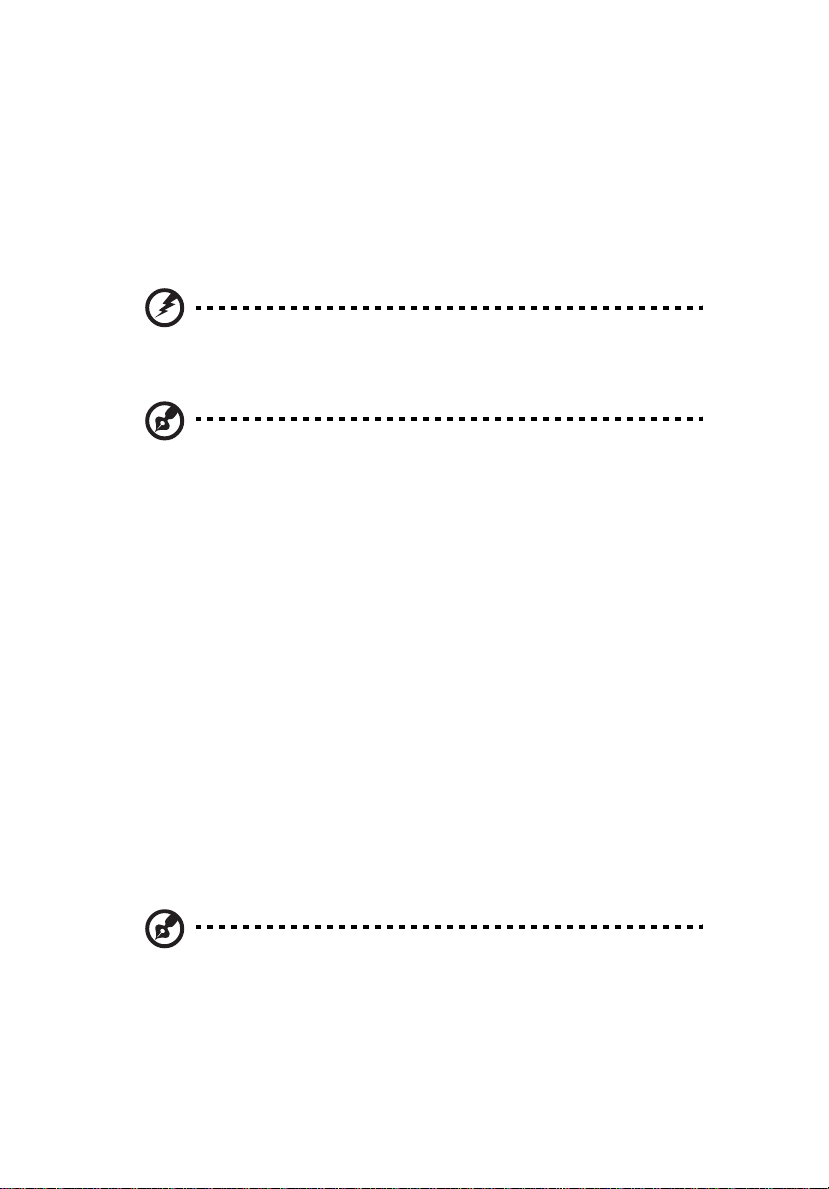
iv
• 複数の装置を 1 つのコンセントやストリップ、ソケットに接続すると負荷がか
かりすぎてしまいます。 システム全体の負荷は、支路の 80% を目安にこれを
超えないようにしてください。 電源ストリップを使用する場合は、電源スト
リップの入力値の 80% を越えないようにしてください。
• 本製品のACアダプタには3線接地プラグが付いています。 このプラグは接地さ
れたコンセントでしか使用できません。 AC アダプタのプラグを差し込む前に、
コンセントが正しく接地されていることを確認してください。 接地されていな
いコンセントには挿入しないでください。 詳細は電気技師にお尋ねください。
警告 ! 接地ピンは安全対策用に設けられています。 正しく接地されて
いないコンセントを使用すると、電気ショックや負傷の原因となり
ます。
注意:接地ピンは、本製品とその近くにある他の電気装置との干渉
により生じるノイズを防止する役割も果たします。
• 専用の電源ケーブルを使用してください ( アクセサリーボックスに入っていま
す )。差し込み / 引き抜き可能タイプ:UL/CSA 認証、VDE 等の認証。最長
4.5 メートルです。
補修
お客様ご自身で修理を行わないでください。本製品のカバーを開けたりはずしたり
すると、高圧で危険な個所に触れたりその他の危険にさらされるおそれがありま
す。本製品の修理本製品に問題が生じ、サービスを必要とするとき。に関しては、
保証書に明示されている保守サービス会社にお問い合わせください。
次の場合、本製品の電源を OFF にし、コンセントからプラグを引き抜き、保証書
に明示されている保守サービス会社にご連絡ください。
• 電源コードまたはプラグが損傷したり擦り切れたりしたとき。
• 液体が本製品にこぼれたとき。
• 本製品が雨や水にさらされたとき。
• 本製品を落としたとき、またはケースが損傷したとき。
• 本製品に問題が生じ、サービスを必要とするとき。
• 本書の指示に従っても本製品が正常に動作しないとき。
注意:取り扱い説明書に記載されている場合を除き、その他のパー
ツを無断で調整するとパーツが破損する場合があります。その場合、
許可を受けた技術者が補修する必要があるため正常の状態に戻すま
でに時間がかかります。
Page 5
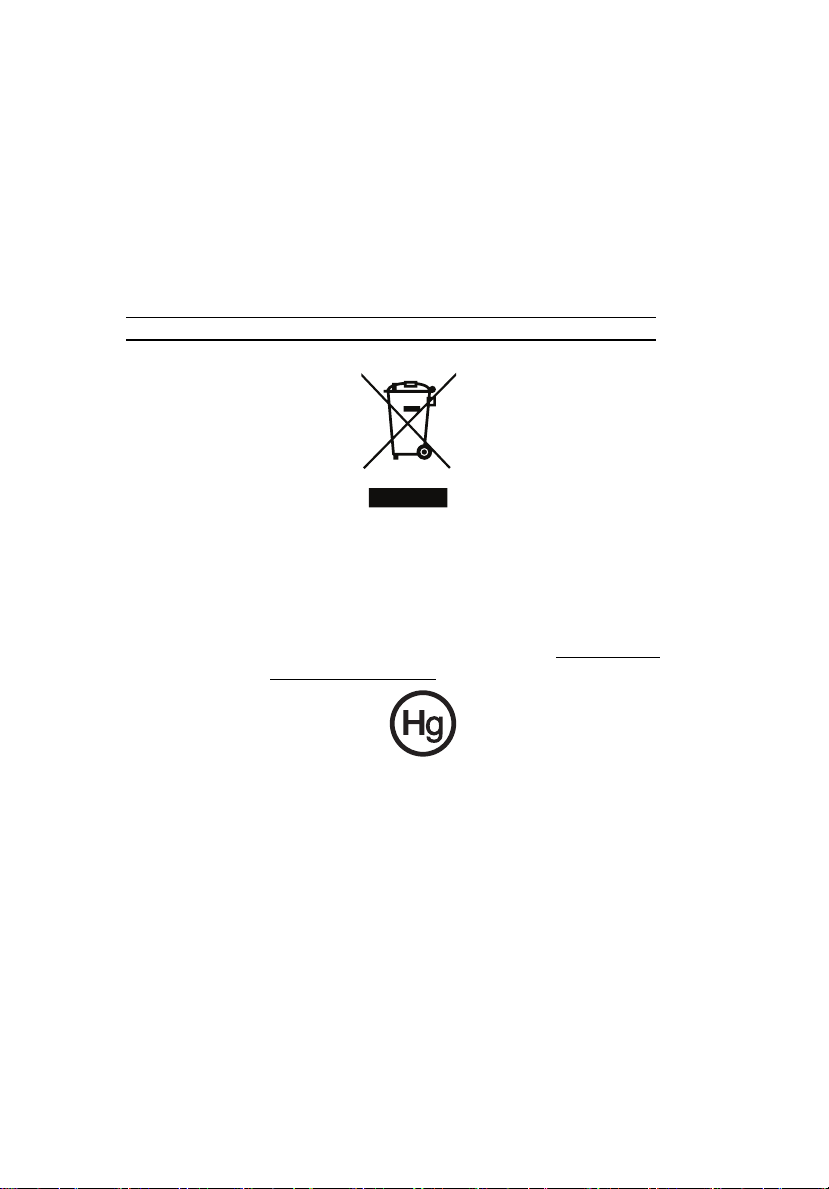
注意 : 爆発す る危険があり ますので、 電池の交換は正し く 行な っ て く だ さ い。 交換
す る 場合は、 製造元が 推奨し て い る同じ タ イ プ 、 ま た は同等の タ イ プ の み を ご 使用
く だ さ い 。 製造元 の指示 に従 っ て 使用済み電池 を 廃棄し て く だ さ い 。
破棄について
この電子装置は家庭用ゴミとして廃棄しないでください。
地球環境を保護し、公害を最低限に留めるために、再利用にご協力ください。
WEEE (Waste from Electrical and Electronics Equipment) 規定についての詳細は、
http://www.acer-group.com/public/Sustainability/sustainability01.htm
http://www.acer-group.com/public/Sustainability/sustainability04.htm をご参
照ください。
水銀についての注意
LCD/CRT モニタまたはディスプレイを含むプロジェクタまたは電子製品:
本製品に使用されているランプには水銀が含まれているため、お住まい地域のゴミ
処理に関する規定、条例、法律に従って再利用または処理してください。詳しく
は、Electronic Industries Alliance にお問い合わせください。 www.eiae.org
の破棄については、www.lamprecycle.org
をご覧ください。
ランプ
v
Page 6
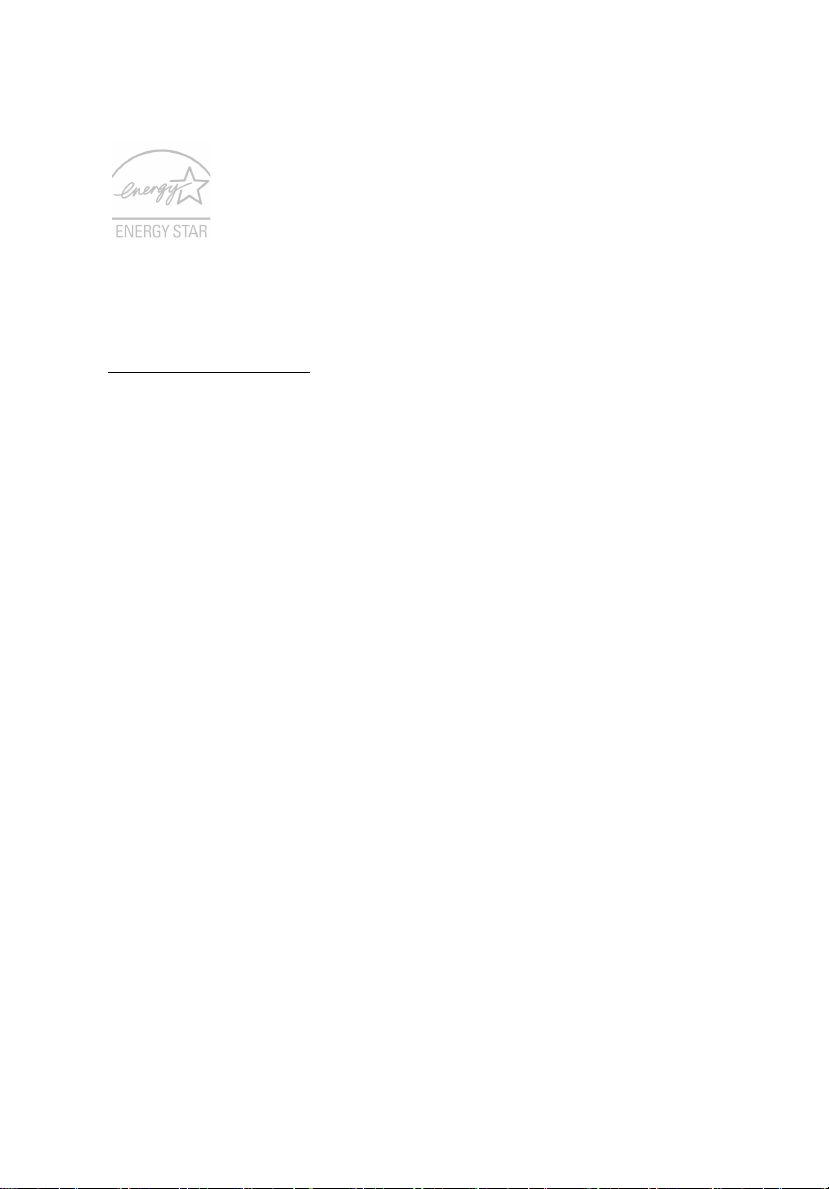
vi
ENERGY STAR
Acer の ENERGY STAR 準拠製品は、消費電力を抑え、機能性や性
能に影響を与えることなく環境を保護します。 Acer は自信を持っ
て、ENERGY STAR ロゴが付いた製品をお届けします。
ENERGY STARって何 ?
ENERGY STAR 規格に準拠した製品は、米国環境保護局が設定した厳格なエネル
ギー効果指南に基づき、消費電力量を抑え、温暖化ガスの発生を最低限に抑えま
す。 Acer はコスト削減、省エネ、地球環境の向上に役立つ製品、およびサービスを
世界的に提供してまいります。 エネルギー効果を高め、省エネに努めるほど、温暖
化ガスと環境変化のリスクの低減に大きく貢献することができます。 詳しくは、
http://www.energystar.gov
Acer ENERGY STAR 準拠製品の特徴:
• 発熱量が少なく、冷却量が少なくて済むため、地球の温暖化防止に役立
ちます。
• コンピュータが無作動の状態が一定時間続くと、自動的にディスプレイ
が 10 分後に「スリープ」モードに、コンピュータが 30 分後に「スリー
プ」モードに入ります。
• キーボードのキーを押すか、マウスを動かすと、コンピュータは
「スリープ」モードから復帰します。
• コンピュータは「スリープ」モードのとき、80% 以上のエネルギーを節
約します。
ENERGY STAR および ENERGY STAR 記号は、米国の登録記号です
をご参照ください。
気持ちよくお使いいただくために
長時間コンピュータを操作すると、目や頭が痛くなる場合があります。 また身体的
な障害を被る場合もあります。 長時間に及ぶ操作、姿勢の悪さ、作業習慣の悪さ、
ストレス、不適切な作業条件、個人の健康状態、あるいはその他の要素によって、
身体的な障害が生じる確率は高くなります。
コンピュータは正しく使用しなければ、手根管症候群、腱炎、腱滑膜炎、その他の
筋骨格関連の障害を引き起こす可能性があります。 手、手首、腕、肩、首、背中に
次のような症状が見られる場合があります。
• 麻痺、ヒリヒリ、チクチクするような痛み。
• ズキズキする痛み、疼き、触ると痛い。
• 苦痛、腫れ、脈打つような痛さ。
• 凝り、緊張。
• 寒気、虚弱。
このような症状が見られたり、その他の症状が繰り返しまたは常にある場合、また
はコンピュータを使用すると生じる痛みがある場合は、直ちに医者の指示に従って
ください。
次のセクションでは、コンピュータを快適に使用するためのヒントを紹介します。
Page 7
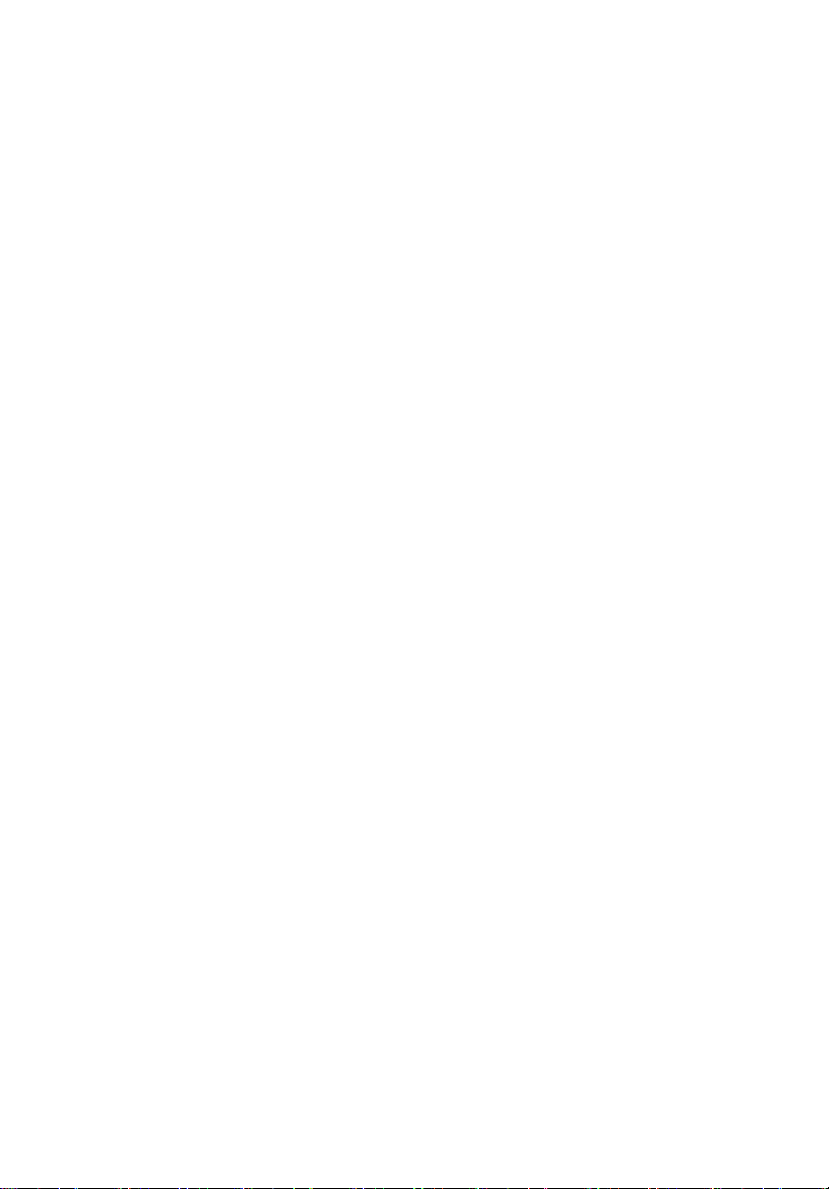
vii
心地よい作業態勢に整える
最も心地よく作業ができるように、モニタの表示角度を調整したり、フットレスを
使用したり、椅子の高さを調整してください。 次のヒントを参考にしてください。
• 長時間同じ姿勢のままでいることは避けてください。
• 前屈みになりすぎたり、後ろに反りすぎたりしないようにしてください。
• 足の疲れをほぐすために、定期的に立ち上がったり歩いたりしてください。
• 短い休憩を取り首や肩の凝りをほぐしてください。
• 筋肉の緊張をほぐしたり、肩の力を抜いたりしてください。
• 外部ディスプレイ、キーボード、マウスなどは快適に操作できるように適切
に設置してください。
• 文書を見ている時間よりもモニタを見ている時間の方が長い場合は、ディスプ
レイを机の中央に配置することで首の凝りを最小限に留めることができます。
視覚についての注意
長時間モニタを見たり、合わない目がねやコンタクトレンズを使用したり、グレ
ア、明るすぎる照明、焦点が合わないスクリーン、小さい文字、低コントラスト
のディスプレイなどは目にストレスを与える原因となります。 次のセクションで
は、目の疲れをほぐすためのヒントを紹介します。
目
• 頻繁に目を休ませてください。
• モニタから目を離して遠くを見ることによって目を休ませてください。
• 頻繁に瞬きをするとドライアイから目を保護することができます。
ディスプレイ
• ディスプレイは清潔に保ってください。
• ディスプレイの中央を見たときに若干見下ろす形になるように、ディスプレ
イの上端よりも頭の位置が高くなるようにしてください。
• ディスプレイの輝度やコントラストを適切に調整することにより、テキスト
の読みやすさやグラフィックの見易さが向上されます。
• 次のような方法によってグレアや反射を防止してください。
• 窓や光源に対して横向きになるようにディスプレイを設置してください。
• カーテン、シェード、ブラインドなどを使って室内の照明を最小化して
ください。
• デスクライトを使用してください。
• ディスプレイの表示角度を調整してください。
• グレア縮減フィルタを使用してください。
• ディスプレイの上部に厚紙を置くなどしてサンバイザーの代わりにして
ください。
• ディスプレイを極端な表示角度で使用することは避けてください。
• 長時間窓の外を眺めるなど、明るい場所を見つめたままにしないでください。
Page 8
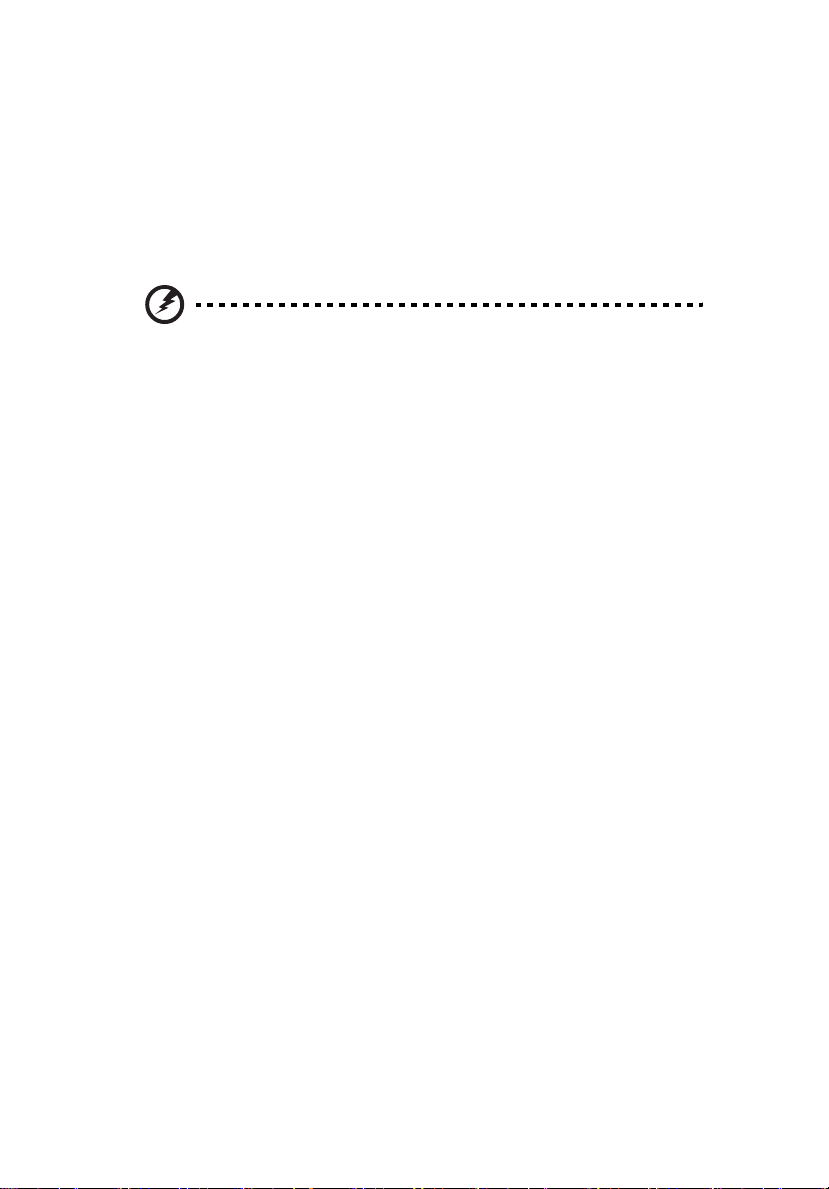
viii
正しい作業習慣を身に付ける
正しい作業習慣を身に付けることによって、コンピュータ操作が随分楽になり
ます。
• 定期的かつ頻繁に短い休憩を取ってください。
• ストレッチ運動をしてください。
• できるだけ頻繁に新鮮な空気を吸ってください。
• 定期的に運動をして身体の健康を維持してください。
警告 ! ソファーやベッドの上でコンピュータを操作することはお薦め
しません。 どうしてもその必要がある場合は、できるだけ短時間で作
業を終了し、定期的に休憩を取ったりストレッチ運動をしたりして
ください。
Page 9
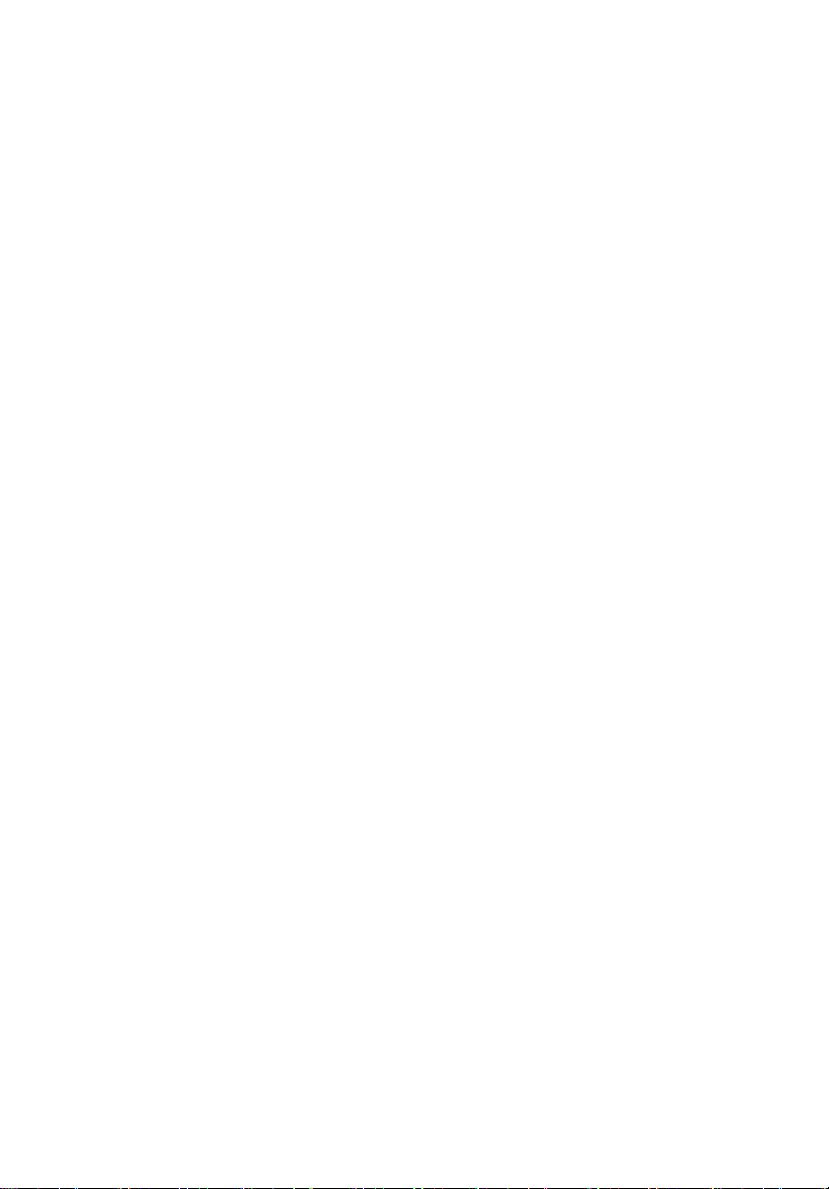
本製品を安全かつ快適にお使いいただくために iii
安全に関するご注意 iii
破棄について v
気持ちよくお使いいただくために vi
目
1 システムツアー 1
前面パネル 2
背面パネル 2
光学ドライブ 3
CD および DVD の取り扱い 4
次
2 本 PC の設置 5
快適な作業環境 6
モニターの設置 6
キーボードの設置 6
マウスの設置 7
周辺機器の接続 7
マウスとキーボードの接続 7
USB インターフェース 7
PS/2 インターフェース 7
モニターの接続 8
電源コード 8
本 PC の電源を ON にする 8
本 PC の電源を OFF にする 9
3 アップグレード 11
取り付けに関するご注意 12
ESD 対策 12
取り付けを始める前に 12
取り付け後のご注意 13
AcerSystem を開く 13
サイドパネルの取りはずし 13
サイドパネルの取りはずし 13
本 PC のアップグレード 14
メモリ DIMM をはずすには 14
メモリ DIMM を取り付けるには 15
本 PC の再設定 15
AcerSystem のハードディスクを交換する 15
拡張カードの取り付け 16
4 FAQ 17
FAQ 18
Page 10
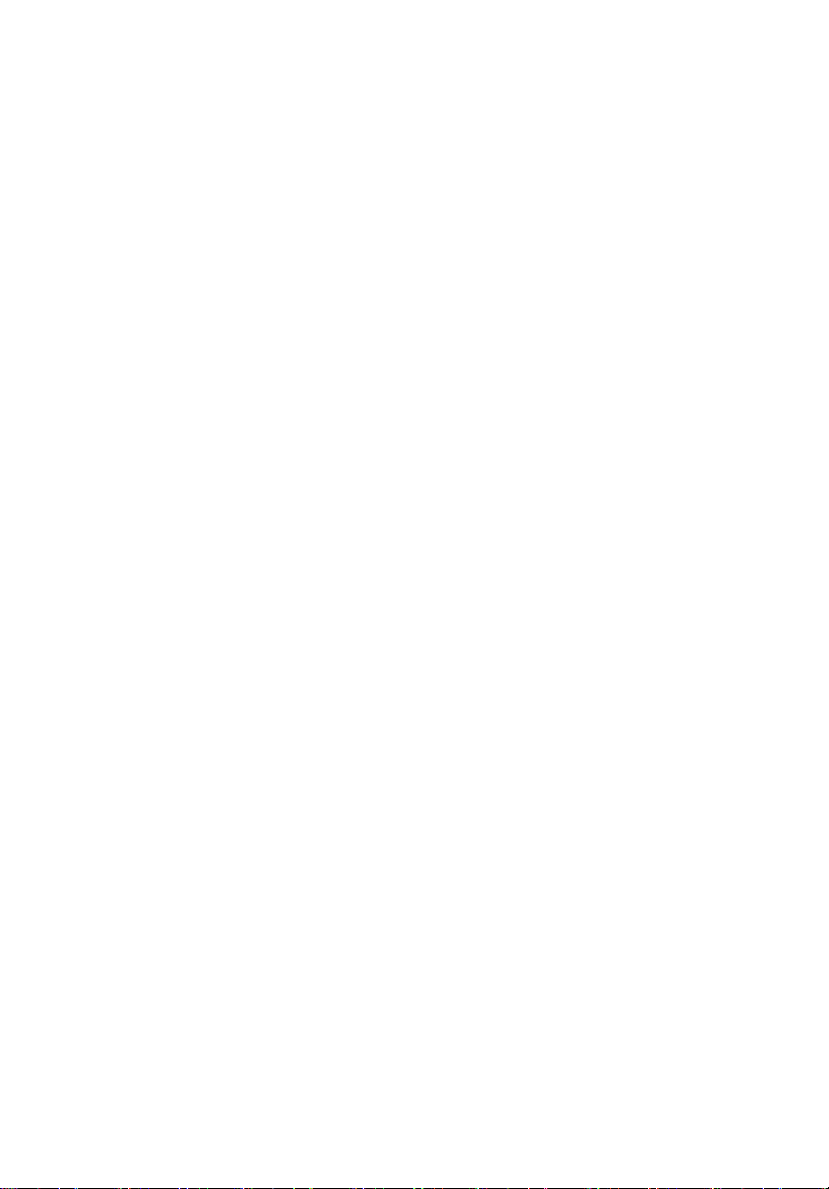
付録 A: 規制と安全通知 21
規制と安全通知 22
FCC 規定 22
レーザー準拠について 23
デジタルオーディオ出力規定 23
規制についての注意 23
Federal Communications Commission 26
Page 11
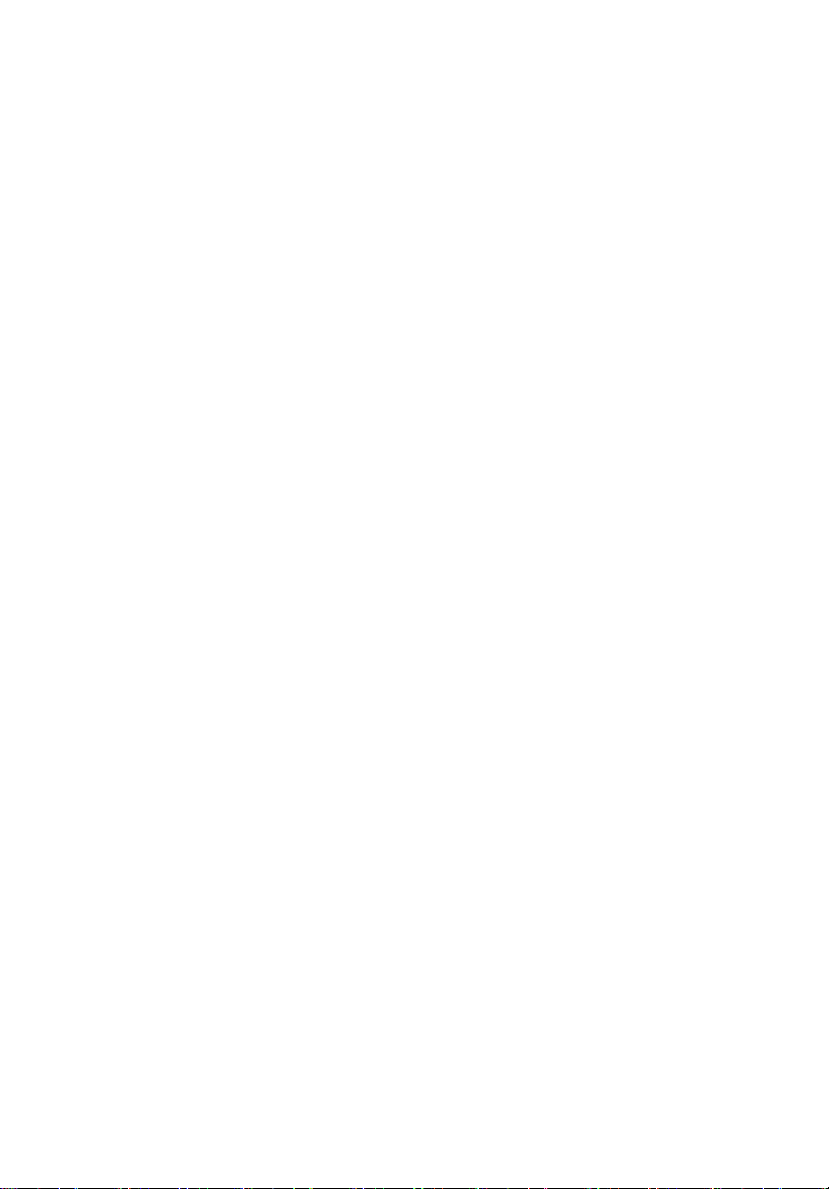
1 システムツアー
Page 12

2
1 システムツアー
日
本
語
前面パネル
本 PC の前面パネルは、以下を装備しています。
アイコン コンポーネント
( 前面 )
( 特定モデルのみ )
USB 3.0
マイクイン・ジャック
ヘッドフォン ジャック
USB ポート
USB 3.0 ポート
復元ボタン
ネットワーク / ハード ディスク ドライブ インジケータ
電源ボタン
背面パネル
本 PC の背面パネルは、以下を装備しています。
アイコン コンポーネント
PS/2 マウスポート
USB 3.0
PS/2 キーボードポート
シリアルポート
VGA ポート
USB ポート
USB 3.0 ポート
ネットワークポート
Kensington ロック スロット
( 特定モデルのみ )
Page 13

3
アイコン コンポーネント
DP
SPDIF
ディスプレイ ポート
SPDIF ポート
HDMI ポート ( 特定モデルのみ )
DC 入力ジャック ( 特定モデルのみ )
DVI ポート ( オプション )
( 特定モデルのみ )
( 特定モデルのみ )
オーディオジャック機能表
カラー /
使用
青
緑
ピンク
ヘッドフォン
ヘッドフォン 正面 正面 正面
Mic-in Mic-in Mic-in
ステレオ
4 チャンネル方式
背面 背面
5.1 CH
中央 / ウーファー
光学ドライブ
モデルによって、CD-ROM、DVD-ROM、DVD/CD-RW combo、
DVD+/-RW または DVD-RAM (Supermulti plus) ドライブが搭載されてい
るものがあります。 CD-ROM ドライブはさまざまなタイプの CD を再生
できます。DVD-ROM ドライブは古い CD-ROM、CD-I、ビデオ CD のほ
か、DVD できます。DVD-ROM は、ノーカット映画用に十分な格納ス
ペースのある、一種のディスクメディアです。CD-RW ドライブを使う
と、CD-RW ディスクに書き込みを行うことができます。
日
本
語
フロッピーディスクと同じように、CD および DVD はコンパクトで軽く、
持ち運びに便利ですが、フロッピーディスクより注意が必要です。
以下の手順に従って、CD/DVD を CD-ROM/DVD ドライブに挿入してくだ
さい。
1 前面パネルにあるエジェクトボタンを押してください。
Page 14

4
1 システムツアー
日
本
語
2 ディスクトレイが開いたら、ディスクのラベルまたはタイトル面を上
にして CD または DVD メディアを入れてください。ディスクのはじ
を持って、汚れや指紋がつかないようにしてください。
3 エジェクトボタンをもう 1 度押してトレイを閉じてください。
CD および DVD の取り扱い
• 傷やその他の損傷を防ぐため、CD または DVD メディアは使用してい
ないときは CD または DVD ケースにしまってください。埃や損傷は、
CD または DVD のデータを壊したり、CD/DVD ドライブのディスク
レンズを損傷したり、または CD または DVD を読み取れなくなる原
因となるおそれがあります。
• CD または DVD ははじを持ち、データの読み取りをする面に汚れや指
紋がつかないようにしてください。
• CD または DVD を清掃するときは、清潔で埃がついていない布を使い、
CD または DVD の中央からはじに向かって拭いてください。円を描
くように拭かないでください。
• CD/DVD ドライブを定期的に清掃してください。クリーニングキット
を使用することができます。クリーニングキットは、一般のコン
ピューター取り扱い店または家電製品店で購入することができます。
Page 15

2 本 PC の設置
Page 16

6
2 本 PC の設置
日
本
語
快適な作業環境
以下の事柄に注意して、設置する場所を選択してください。
• ラジオ、テレビ、コピー機または冷暖房機などの電磁気またはラジオ
周波数干渉の原因となる可能性のある装置の近くに本 PC を設置しな
いでください。
• 埃っぽい場所や極端な温度および湿度を避けてください。
• 本 PC は机の横やテーブルの下に設置することができますが、作業し
たり立ち歩いたりすることの邪魔にならないようにしてください。
• PC を縦置きにするには ( 該当モデルのみ ):
• コンピュータの横のプラスチックのスタビライザーを回転し
ます。
• プラスチックスタビライザーが完全に広がっていることを確認し
ます。
警告 ! PC をまっすぐの位置に配置するときには、フットスタンドを
ご使用ください。
モニターの設置
モニターは、見るのに快適な距離に設置してください。通常は、50 cm か
ら 60 cm くらいの距離です。画面の上が視線と同じ高さか、または少し
下の高さにくるように調節してください。
キーボードの設置
キーボードの位置は、姿勢に大きく影響します。キーボードの位置が遠す
ぎると、身体が前かがみになってしまいます。また、位置が高すぎると、
肩こりの原因となります。
• キーボードは、膝のすぐ上に設置してください。キーボードの下にあ
るスタンドを使って、高さを調節してください。
• タイプするとき、肘から下の腕が床に対して平行になるようにし、腕
の上部と肩はリラックスさせてください。入力は軽いタッチで行って
ください。肩や首にこりを感じた場合は、作業を中断して姿勢を
チェックしてください。
Page 17

7
• キーボードは、モニターの前に設置してください。キーボードをモニ
ターの横に置くと、タイプするときに首を曲げる必要が生じ、首にス
トレスを与える結果となります。
マウスの設置
• マウスは、簡単に使用できるようにキーボードと同じ表面に置いてく
ださい。
• マウスは、手を伸ばしたり前にかがんだりしないで届く距離に置き、
動かすのに十分なスペースを作ってください。
• マウスは、腕を使って動かしてください。手首をテーブルの上に置い
たままにしてマウスを動かさないでください。
周辺機器の接続
本 PC は、簡単にセットアップすることができます。通常は、マウス、
キーボード、モニターおよび電源コードを接続するだけです。
注意 : 次の接続に示されている周辺機器は参照用です。実際のデバイ
スモデルは、国によって異なります。
マウスとキーボードの接続
日
本
語
USB インターフェース
USB マウスまたはキーボードケーブルを、コンピュータのフロントパネ
ルとリアパネルにある USB ポートに接続します。
PS/2 インターフェース
PS/2 マウスとキーボードケーブルを、コンピュータのリアパネルにある
PS/2 キーボードポート ( パープル ) とマウスポート ( 緑色のポート ) に接
続します。
Page 18

8
2 本 PC の設置
日
本
語
モニターの接続
モニタを接続するには、コンピュータの背面パネルにあるビデオ ポート
にモニタ ケーブルを接続します。
注 : VGA カードが PCI-E スロットに追加されている場合は、モニ
ターは増設カードに接続し、オンボード VGA は無効になります。
注 : 詳しい説明と情報については、モニターマニュアルをご参照くだ
さい。
電源コード
注意 : まず、本 PC を使用する地域の電圧範囲をチェックし、本 PC
の電圧設定と一致していることを確認してください ( 本 PC の背面パ
ネルにある電圧セレクタースイッチの位置は、2 ページのラベル 2
を参照して確認してください )。日本で使用するときは、115V に
セットしてください。
(a) 電圧セレクタースイッチを地域の電圧範囲にセットしてください。
(b) 電源コードを本 PC の背面パネルにある電源コードソケットに差し込
んでください。(c) 電源コードのもう一方をコンセントに差し込んでくだ
さい。
本 PC の電源を ON にする
必要な周辺機器を接続して電源コードを差し込んだら、本 PC の電源を
ON にして作業を開始することができます。
以下の手順に従って、本 PC の電源を ON にしてください。
1 モニター、プリンタ、ファックス、スピーカーなどの本 PC に接続さ
れているすべての周辺機器の電源を ON にしてください。
2 本 PC の前面パネルにある電源ボタンを押してください。
重要 : 電源コードは、コンセントにしっかりと差し込んでください。
電源ストリップまたは自動電圧レギュレーターを使用している場合
は、それが差し込まれていて ON になっていることを確認してくだ
さい。
Page 19

9
本 PC の電源を OFF にする
通常の方法で本 PC をシャットダウンできない場合は、電源ボタンを 4 秒
以上押してください。4 秒以上押さなかった場合、本 PC はサスペンド
モードに切り替わります。
日
本
語
Page 20

日
本
語
10
2 本 PC の設置
Page 21

3 アップグレード
Page 22

12
3 アップグレード
日
本
語
取り付けに関するご注意
コンポーネントの取り付けを始める前に、以下の ESD 対策、取り付けを
始める前におよび取り付け後のご注意の内容を良くお読みください。
ESD 対策
静電気 (ESD) は、プロセッサ、ディスクドライブ、拡張ボードおよびその
他のコンポーネントを損傷します。コンポーネントの取り付けを行うとき
は、次の ESD 対策を行ってください。
1 準備が完全に整うまで、カードを静電気予防パッケージから取り出さ
ないでください。
2 コンポーネントを取り扱う前に、静電気防止のためにリストバンドを
身につけ、それをコンピューターの金属部に触れてください。リスト
バンドがない場合は、ESD 対策を必要とする操作を行っている間コ
ンピューターに静電気を与えないようにご注意ください。
取り付けを始める前に
コンポーネントの取り付けを始める前に、次の内容をチェックしてくだ
さい。
1 本 PC を開ける前に、本 PC の電源を OFF にし、本 PC に接続され
ている周辺機器の電源も OFF にしてください。次に、コンセントか
らすべてのケーブルを引き抜いてください。
212ページの指示に従って、本 PC を開けてください。
3 コンポーネントを取り扱うときは、ESD 対策の指示に従ってくだ
さい。
4DIMMソケットまたはコンポーネントコネクタへのアクセスを邪魔し
ている拡張ボードまたはデバイスをはずしてください。
5 取り付けるコンポーネントについては、以下の節を参照してくだ
さい。
警告 ! コンポーネントの取り付けを始める前に本 PC の電源を OFF
にしないと、重大な損傷の原因となります。 PC のハードウェアに精
通した技術者でない限り、トップケースを開けたり、アップグレー
ドしたり、再設定したりしないでください。
Page 23

13
取り付け後のご注意
コンポーネントを取り付けたら、次の内容をチェックしてください。
1 コンポーネントがしっかりと取り付けられていることを確認してくだ
さい。
2 はずした拡張ボードまたは周辺機器がある場合は、それを元に戻して
ください。
3 トップカバーを元に戻してください。
4 必要なケーブルを接続し、本 PC の電源を ON にしてください。
AcerSystem を開く
注意 : 本 PC を開ける前に、本 PC とすべての周辺機器の電源を
OFF にしてください。7 ページの " 周辺機器の接続 " を参照してくだ
さい。
追加コンポーネントを取り付けるときは、本 PC を開ける必要がありま
す。以下の手順に従ってください。
サイドパネルの取りはずし
1 本 PC の電源を OFF にし、すべてのケーブルをはずしてください。
2 コンピュータを平らで安定した場所に置きます。コンピュータが垂直
になっている場合は、フットスタンドを取り外し、コンピュータを通
常のデスクトップポジションにします。
3 つまみねじを指で逆時計回りに回し、カバーを緩めます。
4 カバーのサイドを両手で持ちます。
5 約 2.5 センチスライドさせ、丁寧に持ち上げて取り外します。
日
本
語
サイドパネルの取りはずし
1 サイドパネルをケースフレームに合わせ、後ろにスライドさせて取り
付けてください。
2 サイドパネルをつのねじで固定します。
Page 24

14
3 アップグレード
日
本
語
本 PC のアップグレード
本 PC では、メモリ、ハードディスク・ドライブ、CPU、拡張カードな
ど、いくつかのコンポーネントをアップグレードすることができます。コ
ンピューターコンポーネントの取り付けまたは取りはずしを行うときは、
12 ページの " 取り付けを始める前に " を参照してください。しかし、安
全のため、アップグレードはご自分で行わないことをお勧めします。これ
らのコンポーネントの交換またはアップグレードを行うときは、弊社のカ
スタマーサポートセンターにご連絡ください。
メモリ DIMM をはずすには
注意 : メモリ DIMM は、モジュールの中央にノッチが 1 つだけあり
ます。
1 サイドパネルをはずしてください。
2 メインボード上のメモリ DIMM ソケットを見つけてください。
3(a)メモリ DIMM ソケットの両側の固定クリップを外側に押しなが
ら、メモリ DIMM をはずしてください。 (b) ソケットからメモリ
DIMM をはずしてください。
Page 25

15
メモリ DIMM を取り付けるには
1 メインボード上のメモリ DIMM ソケットを見つけてください。
2(a)メモリ DIMM をソケットに合わせてください。(b) クリップがメモ
リ DIMM を固定するまで、メモリ DIMM をソケットに押してくださ
い。
注意 : メモリ DIMM ソケットは、正しく取り付けられるようにデザ
インされています。メモリ DIMM をソケットに簡単に挿入できない
場合は、挿入の仕方が正しくない可能性があります。別の方向から
メモリ DIMM を差し込んでください。
日
本
語
本 PC の再設定
本 PC は、取り付けられたメモリーのサイズを自動的に認識します。
BIOS ユーティリティを実行して、新しいメモリーサイズを確認してくだ
さい。
AcerSystem のハードディスクを交換する
1 以下の手順に従って、本 PC のハードディスク・ドライブを交換して
ください。
2 サイドパネルをはずしてください ( 13 ページ参照 )。
3CDまたは DVD ドライブ、3.5 インチフロッピードライブ、ハード
ディスクに接続しているケーブルを全て取り外します。
4 ドライブフレームを 90 度に持ち上げます。そのあと、引き出して、
ドライブフレームを取り外します。
Page 26

16
3 アップグレード
日
本
語
5 ハードディスクをケースに固定しているドライブレールを引き出しま
す。ドライブレールをよせて置きます。
6 ハードディスクフレームを左に滑らせます (d)。そのあと、丁寧に取
り出し (e)、引き出して取り外します (f)。
7 新しいハードディスクをケースの中に取り付けます。先に取り外した
ドライブレールで固定し、電力ケーブルとハードディスクケーブルを
新しいハードディスクに接続します。
8 ドライブフレームをケースの中に取り付け直します。
9CDまたは DVD ドライブケーブルとフロッピードライブケーブルを
取り付け直します。
注 : ディスクドライブケーブルのもう一方の端が、メインボードの対
応するコネクタにしっかり接続していることを確認してください。
10 コンピュータカバーを元に戻します。(13 ページをご参照ください )
拡張カードの取り付け
以下の手順に従って、拡張カードを取りつけてください。
注意 : システムは低プロファイル PCI カードに限り対応します。
1 サイドパネルをはずしてください (13 ページ参照 )。
2 メインボード上の空の PCI スロットを見つけてください。
3 ブラケットをコンピュータに固定するためのブラケットロックを外し
ます。
4 選択したスロットのブラケットをはずしてください。
5 拡張カードをパッケージから取り出してください。
6 カードを空のブラケットに合わせ、スロットに挿入してください。
カードがしっかりと固定されていることを確認してください。
7 前に外したブラケットロックを使って、カードをコンピュータにしっ
かりと装着します。
8 サイドパネルを元に戻してください (13 ページ参照 )。
本 PC の電源を ON にすると、BIOS は新しいデバイスを自動的に検出し
てリソースを割り当てます。
これらのコンポーネントの交換またはアップグレードを行うときは、
弊社のカスタマーサポートセンターにご連絡くだ
さい。
Page 27

4 FAQ
Page 28

4 FAQ18
日
本
語
FAQ
本 PC を使用しているときに発生する可能性のあるトラブルとその対処方
法を説明します。
Q: 電源スイッチを押しても、システムが起動しません。
A: 電源スイッチの上にある LED をチェックしてください。
点灯していない場合は、電源が供給されていません。以下についてチェッ
クしてください。
• 本 PC の背面パネルにある電圧セレクタースイッチが適切な電圧
(115V) にセットされていることを確認してください。
• 電源ケーブルがコンセントにしっかりと接続されていることを確認し
てください。
• 電源ストリップまたは AVR を使用している場合は、それがしっかりと
差し込まれていて ON になっていることを確認してください。
点灯している場合は、以下についてチェックしてください。
• フロッピーディスクがフロッピーディスク・ドライブに挿入されてい
ませんか ? それを取り出して、<Ctrl> + <Alt> + <Del> キーを同時に
押してシステムを再起動してください。
Q: 画面に何も表示されません。
A: 本 PC のパワーマネジメントシステムは、電源を節約するために自動
的に画面を OFF にします。任意のキーを押してください。
キーを押しても正常な状態にもどらない場合は、弊社のカスタマーサポー
トセンターにご連絡ください。
Q: プリンターが動作しません。
A: 以下について確認してください。
• プリンターをコンセントにしっかりと接続し、電源を ON にしてくだ
さい。
• プリンターケーブルを PC のパラレルポートとプリンターの対応する
ポートにしっかりと接続してください。
• プリンターについての詳細は、メーカーの付属マニュアルを参照して
ください。
Page 29

19
Q: システムからのサウンド出力がありません。
A: 以下について確認してください。
• 消音状態に設定されている可能性があります。Windows でタスク
バーのボリュームアイコンをチェックしてください。アイコンがクロ
スされている場合は、クリックして消音機能を取り消してください。
USB キーボードのボリューム制御 / 消音ノブを使って、消音とサウ
ンドを切り替えることもできます。
• ヘッドホン、イヤホンまたは外付けスピーカーがシステムのラインア
ウトジャックに接続されている場合、内蔵スピーカーは自動的に
OFF になります。
Q: システムがフロッピーディスク、ハードディスクまたは CD/DVD の情
報を読み取れません。
A: 以下についてチェックしてください。
• 正しいタイプのディスクを使用していることを確認してください。
• CD/DVD がドライブに正しく挿入されていることを確認してくださ
い。
• CD または DVD が汚れていないか、または傷がついていないかチェッ
クしてください。
• フロッピーディスクまたはCD/DVDが損傷していないかをチェックし
てください。ドライブが損傷していないディスクから情報を読み取れ
ない場合、ドライブに問題がある可能性があります。弊社のカスタ
マーサポートセンターにご連絡ください。
日
本
語
Q: 本 PC が、フロッピー、ハードディスクまた CD-R/CD-RW にデータ
を書き込めません。
A: 以下についてチェックしてください。
• 正しいタイプのディスクまたはフロッピーを使用していることを確認
してください。
• フロッピーディスクまたはハードディスクが書き込み禁止になってい
ないかを確認してください。
Page 30

日
本
語
4 FAQ20
Page 31

付録 A: 規制と安全通知
Page 32

22
付録 A: 規制と安全通知
日
本
語
規制と安全通知
FCC 規定
この装置は、FCC 規定の第 15 条に準じ、Class B デジタル機器の制限に従ってい
ます。 これらの制限は家庭内設置において障害を防ぐために設けられています。 本
装置はラジオ周波エネルギーを発生、使用し、さらに放射する可能性があり、指示
にしたがってインストールおよび使用されない場合、ラジオ通信に有害な障害を与
える場合があります。
しかしながら、特定の方法で設置すれば障害を発生しないという保証はいたしかね
ます。 この装置がラジオや TV 受信装置に有害な障害を与える場合は ( 装置の電源
を一度切って入れなおすことにより確認できます )、障害を取り除くために以下の
方法にしたがって操作してください。
• 受信アンテナの方向を変えるか、設置場所を変える
• この装置と受信装置の距離をあける
• この装置の受信装置とは別のコンセントに接続する
• ディーラーもしくは経験のあるラジオ /TV 技術者に問い合わせる
注意: シールドケーブル
本製品にほかの装置を接続する場合は、国際規定に準拠するためにシールド付きの
ケーブルをご使用ください。FCC 規制に準拠するために、シールドされたケーブ
ルを使用して他のコンピュータ装置に接続してください。DVI 出力には、デュアル
リンクケーブルをお勧めします。
注意: 周辺機器
この装置には Class B 規定に準拠した周辺機器 ( 出入力装置、端末、プリンタなど
) 以外は接続しないでください。 規定に準拠しない周辺機器を使用すると、ラジオ
や TV 受信装置に障害を与えるおそれがあります。
警告
メーカーが許可しない解体や修正を行った場合は、FCC が規定するこのコン
ピュータを操作するユーザーの権利は失われます。
各規格への準拠
このデバイスは FCC 規定の第 15 条に準拠しています。次の2つの条件にした
がって操作を行うことができます。(1) このデバイスが有害な障害を発生しないこ
と (2) 不具合を生じ得るような障害に対応し得ること。
Page 33

23
欧州連合諸国向け適合宣言
Acer は、このノート PC シリーズが指令 1999/5/EC の必須条件と、その他の関連
条項に準拠していることを、ここに宣言します。
この装置は、クラス B 情報技術装置です。この装置は、家庭環境で使用
することを目的としていますが、この装置がラジオやテレビジョン受信機
に近接して使用されると、受信障害を引き起こすことがあります。
取扱説明書に従って正しい取り扱いをして下さい。 VCCI - B
レーザー準拠について
本 PC で使用する CD/DVD ドライブは、 レーザー製品です。次のような分類がドラ
イブに表示されています。
CLASS 1 レーザー製品
注意 ! 開くと目に見えないレーザ光線の放射があります。光線にさらされないよう
にしてください。
デジタルオーディオ出力規定
この光学コネクタには、クラス I の規定以上のレーザーや LED は含まれていま
せん。
規制についての注意
日
本
語
注意:次の規制情報は、ワイヤレス LAN および Bluetooth 対応モデ
ルのためのものです。
適用国リスト
本製品は、使用する国の規定と制約に基づいて使用しなければなりません。 詳しい
情報は、本製品をご使用になる国の現地オフィスにお問い合わせください。 最新の
国リストは、http://ec.europa.eu/enterprise/rtte/implem.htm をご覧ください。
Page 34

日
本
語
24
8F, 88, Sec. 1, Xintai 5th Rd., Xizhi,
Acer Incorporated
New Taipei City 221, Taiwan
Declaration of Conformity
We,
Acer Incorporated
8F, 88, Sec. 1, Xintai 5th Rd., Xizhi, New Taipei City 221, Taiwan
Contact Person: Mr. Easy Lai, e-mail:easy_lai@acer.com.tw
And,
Acer Italy s.r.l
Via Lepetit, 40, 20020 Lainate (MI) Italy
Tel: +39-02-939-921, Fax: +39-02 9399-2913, www.acer.it
Hereby declare that:
Product: Personal Computer
Trade Name: Acer
Model Number: AcerSystem
SKU Number: XXX-xxx (“x” = 0~9, a ~ z, A ~ Z or Blank)
Is compliant with the essential requirements and other relevant provisions of the
following EC directives, and that all the necessary steps have been taken and are in
force to assure that production units of the same product will continue comply with
the requirements.
EMC Directive 2004/108/EC as attested by conformity with the following
harmonized standards:
-. EN55022, AS/NZS CISPR22, Class B
-. EN55024
-. EN55013 (Applicable to product built with TV tuner module)
-. EN55020 (Applicable to product built with TV tuner module)
-. EN61000-3-2 Class D
-. EN61000-3-3
Low Voltage Directive 2006/95/EC as attested by conformity with the following
harmonized standard:
-. EN60950-1
-. EN60065 (Applicable to product built with TV tuner module)
Council Decision 98/482/EC (CTR21):
-. (Applicable to product with pan- European single terminal connection
to the Public Switched Telephone Network (PSTN).)
RoHS Directive 2002/95/EC on the Restriction of the Use of certain Hazardous
Substances in Electrical and Electronic Equipment
-. The maximum concentration values of the restricted substances by
weight in homogenous material are:
Lead 0.1% Polybrominated Biphenyls (PBB’s) 0.1%
Mercury 0.1% Polybrominated Diphenyl Ethers (PBDE’s) 0.1%
Hexavalent
Chromium
0.1% Cadmium 0.01%
Page 35

25
Directive 2009/125/EC with regard to establishing a framework for the setting
of ecodesign requirements for energy-related product.
The standards listed below are applied to the product if built with WLAN
module or wireless keyboard and mouse.
R&TTE Directive 1999/5/EC as attested by conformity with the following
harmonized standard:
• Article 3.1(a) Health and Safety
-. EN60950-1
-. EN62311
• Article 3.1(b) EMC
-. EN301 489-1
-. EN301 489-3 (Applicable to non-bluetooth wireless keyboard mouse
set).
-. EN301 489-17
• Article 3.2 Spectrum Usages
-. EN300 440-2 (Applicable to non-bluetooth wireless keyboard mouse
set).
-. EN300 328
-. EN301 893 (Applicable to 5GHz high performance RLAN).
Year to begin affixing CE marking 2011.
Feb. 18, 2011
Easy Lai /Manager Date
Regulation Center, Acer Inc.
日
本
語
Page 36

日
本
語
26
Acer America Corporation
333 West San Carlos St., San Jose
CA 95110, U. S. A.
Tel : 254-298-4000
Fax : 254-298-4147
www.acer.com
Federal Communications Commission
Declaration of Conformity
This device complies with Part 15 of the FCC Rules. Operation is subject to the
following two conditions: (1) this device may not cause harmful interference, and (2)
this device must accept any interference received, including interference that may
cause undesired operation.
The following local Manufacturer /Importer is responsible for this declaration:
Product: Personal Computer
Trade Name: Acer
Model Number: AcerSystem
SKU Number: XXX-xxx,
Name of Responsible Party: Acer America Corporation
Address of Responsible Party: 333 West San Carlos St.
Contact Person: Acer Representative
Phone No.: 254-298-4000
Fax No.: 254-298-4147
("x" = 0~9, a ~ z, A ~ Z or Blank)
San Jose, CA 95110
U. S. A.
Page 37

備考 : す べ て の画像は あ く ま で も 参考 で す。
実際の設定は 異な る こ と が あ り ま す。
V12A2
